Anotación de perímetro
La anotación de medición del perímetro se utiliza para calcular la longitud de todos los lados de una forma o una línea de múltiples segmentos. Una vez colocadas las medidas se pueden modificar arrastrando cualquiera de los vértices de la medida y los valores también se actualizarán.
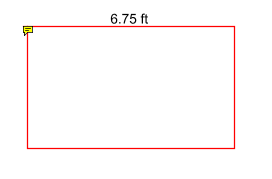
Crear una medida de perímetro
- Seleccione la herramienta Perímetro haciendo clic en el
 en el Pestaña de comentarios en la barra de herramientas o usando la tecla de método abreviado Ctrl + Alt + R (⌘ + Alt + R en Mac)
en el Pestaña de comentarios en la barra de herramientas o usando la tecla de método abreviado Ctrl + Alt + R (⌘ + Alt + R en Mac) - Se mostrará el cuadro de diálogo de medición donde podrá configurar la escala y la precisión (y calibrar si es necesario) para la medición antes de dibujar la anotación.
- Haga clic donde desea que comience la primera línea
- Continúe haciendo clic en el documento para crear tantos vértices como necesite (Nota: Mantenga presionada la tecla Mayús mientras dibuja para crear líneas horizontales, verticales o en ángulos de 45 grados.)
- W.Cuando termine, haga doble clic, presione Entrar en el teclado, o haga clic derecho y seleccione Completar en el menú para completar la forma de medición.
Opciones de medición
Las siguientes opciones se pueden configurar antes de crear la medición.
Escala
Opciones para establecer la escala y la precisión (y calibrar si es necesario) para la medición antes de dibujar la anotación. Por defecto, la escala horizontal y vertical será la misma.
Marque la opción "Escala vertical separada" para especificar una escala vertical diferente para la medición.
Otro
Ajustar al contenido - cada punto de la medición intentará automáticamente ajustarse al elemento de contenido más cercano al hacer clic
Mostrar medidas - mostrar / ocultar la etiqueta de medición en la línea de medición
Ángulos fijos siempre usados (tecla mayúsculas) - obliga a todas las mediciones a realizar líneas horizontales, verticales o en ángulos de 45 grados únicamente
Propiedades de anotación
Para acceder a las propiedades del Perímetro, vaya a la Pestaña Propiedades en la barra de herramientas o haga clic derecho (Mac: Ctrl + Clic) en la anotación y elija Propiedades en el menú del mouse o haga clic en el botón editar ![]() sobre el Mini barra de herramientas. La medición del perímetro contiene las siguientes configuraciones de propiedades.
sobre el Mini barra de herramientas. La medición del perímetro contiene las siguientes configuraciones de propiedades.
Apariencia
Ancho de línea - Establece el ancho de la línea.
Estilo - Establece el estilo de la línea (es decir, punteada, discontinua, nube, etc...)
Color - Establece el color de la línea.
Transparencia - Establece la transparencia de la medición.
Nota/Comentario - Contiene dos campos. El primero es un campo de comentarios que le permite agregar un comentario adicional a la medición si es necesario. El segundo es el valor de medición y no se puede editar.
Guardar por defecto - Cuando se marca, esto hará que la configuración de apariencia seleccionada sea la predeterminada para cualquier nueva anotación de perímetro en el futuro.
bloqueado - Cuando está marcado, evita lo siguiente en la anotación: moverla o cambiar su tamaño, editar las propiedades de apariencia y eliminar la anotación.
General
Autor - Le permite editar el autor.
Sujeto - Le permite editar el tema.
Capa - Sólo disponible cuando el documento contiene capas. Establece la capa a la que pertenece la anotación. Para más información, ver Asignar comentarios a capas
Historial de estado
Esta pestaña mostrará y cambiará el estado de revisión de la anotación, incluidos Autor, Estado y Marca de tiempo. Para más detalles ver Configuración de estado o marcas de verificación en anotaciones